本指南为您详细介绍在Windows系统下配置PPTP VPN的步骤,助您轻松实现远程连接。涵盖安装PPTP客户端、设置VPN连接、连接验证等关键环节,助您快速上手,享受安全稳定的远程访问。
PPTP VPN简介
PPTP是一种广泛应用的VPN协议,它通过封装IP数据包,确保数据在公共网络中传输的安全,PPTP VPN连接快速、配置简单,因此在个人用户及企业用户中均有广泛的应用。
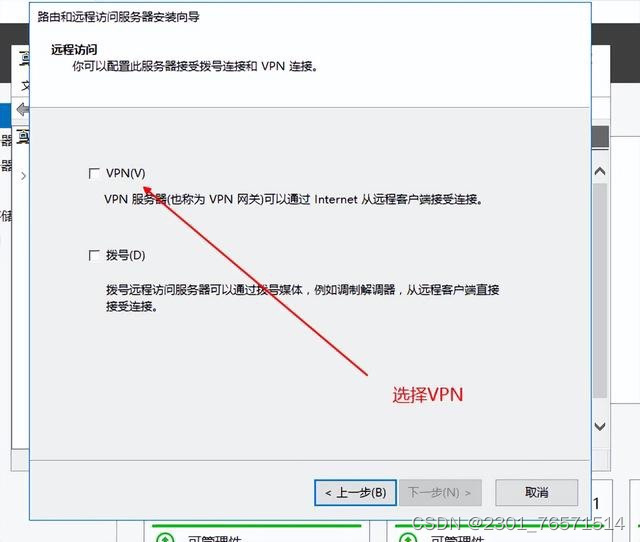
Windows系统下PPTP VPN配置步骤
1. 准备工作
在配置PPTP VPN之前,您需要以下信息:
- VPN服务器地址:服务器IP地址或域名。
- 用户名和密码:登录VPN服务器所需的凭证。
- 服务器使用的加密方式:通常有MPPE 128位、MPPE 40位等加密方式。
2. 打开VPN连接设置
(1)在Windows系统中,点击“开始”按钮,选择“设置”。
(2)在设置界面中,点击“网络和互联网”。
(3)在左侧菜单中,选择“VPN”。
3. 添加VPN连接
(1)点击“添加VPN连接”。
(2)在“名称”栏中输入连接名称,我的VPN连接”。
(3)在“服务器地址”栏中输入VPN服务器地址。
(4)在“类型”栏中选择“Windows(点对点隧道协议,PPTP)”。
(5)点击“高级设置”。
(6)在“VPN类型”中选择“PPTP”,然后点击“设置”。
(7)在“加密方法”栏中,根据服务器要求选择合适的加密方式。
4. 设置用户名和密码
(1)返回“添加VPN连接”界面。
(2)在“用户名”栏中输入登录VPN服务器所需的用户名。
(3)在“密码”栏中输入登录VPN服务器所需的密码。
(4)点击“保存”。
5. 连接VPN
(1)在“VPN”界面中,找到刚刚添加的VPN连接。
(2)点击“连接”,输入用户名和密码。
(3)等待连接成功,此时您的电脑将连接到VPN服务器。
通过以上步骤,您已经成功在Windows系统下配置了PPTP VPN,您可以在远程办公、跨国协作等场景下,安全、稳定地访问VPN服务器上的资源,在使用VPN时,请确保遵守相关法律法规,切勿从事非法活动。
随着网络安全威胁的日益加剧,建议您定期更新操作系统和VPN客户端,以确保数据传输安全,在享受便捷的VPN服务的同时,也要时刻关注网络安全,做到防患于未然。
未经允许不得转载! 作者:烟雨楼,转载或复制请以超链接形式并注明出处快连vpn。
原文地址:https://le-tsvpn.com/vpnpingce/38392.html发布于:2024-11-09









还没有评论,来说两句吧...